Als u internetgerelateerde problemen ondervindt op uw iPhone, probeer dan uw netwerkinstellingen opnieuw in te stellen. Dit kan helpen als u problemen ondervindt bij het verbinden met internet op uw iPhone of als uw verbinding instabiel is. Door uw netwerkinstellingen opnieuw in te stellen, kunt u uw apparaat correct configureren en effectief verbinding maken.
Internetproblemen zijn echter niet de enige reden waarom u zou willen terugkeren naar uw standaardnetwerkconfiguratie. Wanneer u uw iPhone verkoopt of weggeeft, is het resetten van de netwerkinstellingen essentieel om te voorkomen dat gevoelige informatie door de nieuwe eigenaar wordt gezien. Het wist alle persoonlijke informatie die zou kunnen worden gebruikt om toegang te krijgen tot uw privénetwerken.
Dus als er iets mis lijkt te zijn met de internetverbinding van je iPhone, reset dan eerst je netwerkinstellingen voordat je iets anders probeert. In dit artikel leert u alle stappen die u moet nemen om de netwerkinstellingen op uw iPhone te resetten. Laten we aan de slag gaan!
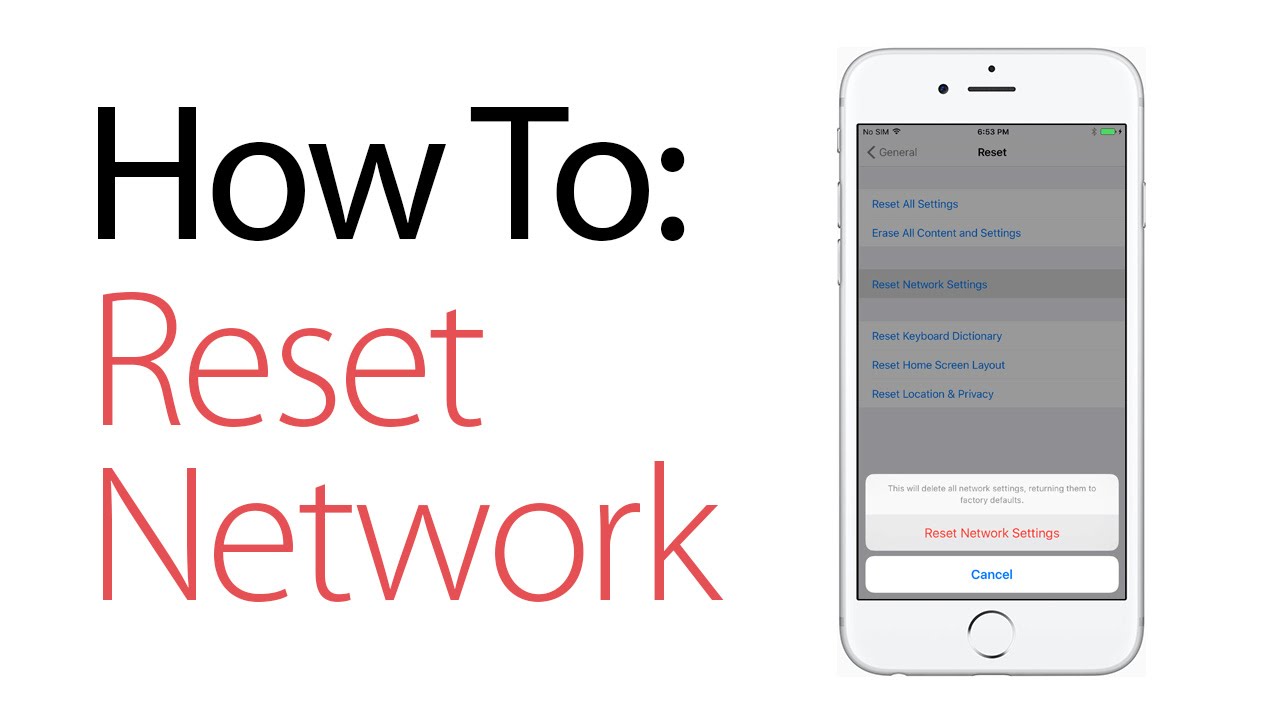
Wat doet 'Netwerkinstellingen resetten'?
Het resetten van uw netwerkinstellingen op een iPhone kan een handig hulpmiddel zijn bij het oplossen van eventuele problemen met de netwerkverbinding op het apparaat. Door een reset uit te voeren worden eventuele opgeslagen internetinstellingen verwijderd.
Wanneer u uw netwerkinstellingen op een iPhone reset, wordt het volgende van uw apparaat verwijderd:
- Informatie over uw vorige netwerken (netwerknaam, IP-adres, enz.)
- Je netwerkwachtwoorden
- Je netwerkconfiguraties
- Voorkeuren voor mobiel netwerk
- Gekoppelde Bluetooth-apparaten
- VPN-instellingen
Een reset van de netwerkinstellingen verwijdert geen gegevens of persoonlijke informatie van uw iPhone, maar het is belangrijk om te onthouden dat dit proces uw internetverbinding tijdelijk kan onderbreken totdat u opnieuw verbinding heeft gemaakt en uw apparaat correct hebt geconfigureerd. Zorg ervoor dat u belangrijke informatie, zoals uw netwerkwachtwoord, noteert voordat u verdergaat!
Reset uw netwerkinstellingen op iPhone (iOS)
Als u iOS of iPadOS 15 of hoger gebruikt, tikt u op Instellingen > Algemeen > [Apparaat] overdragen of resetten > Reset > Netwerkinstellingen resetten. Als u iOS of iPadOS 14 of eerder gebruikt, tikt u op Instellingen > Algemeen > Reset > Netwerkinstellingen resetten.
Om uw netwerkinstellingen op uw iPhone te resetten, hoeft u alleen maar deze eenvoudige stappen te volgen:
- Ga met de app Instellingen van uw iPhone naar het scherm iPhone overzetten of resetten.
- Selecteer Netwerkinstellingen opnieuw instellen uit de beschikbare opties om uw huidige netwerkconfiguraties te wissen. Indien nodig kunt u hier ook andere delen van uw telefoon resetten.
- Wacht tot je iPhone klaar is met het terugzetten van je standaardinstellingen.
Ben je klaar om je netwerkinstellingen op een iPhone te resetten? Laten we de stappen voor het resetten van uw netwerkinstellingen op dit type apparaat eens nader bekijken. Om u door het proces te begeleiden, hebben we enkele van de belangrijkste stappen uiteengezet die nodig zijn om van uw huidige netwerkconfiguratie naar de standaardinstellingen te gaan.
1. Maak een back-up van uw gegevens
Voordat u een netwerkreset uitvoert op uw iPhone, is het belangrijk dat u een back-up maakt van alle gegevens en informatie die u wilt behouden. Op deze manier kunt u, als de netwerkinstellingen van uw iPhone naar de standaardwaarden zijn teruggezet, deze later vanuit uw back-up herstellen.
Om uw wifi-wachtwoord te controleren, navigeert u naar Instellingen > Wi-Fi en tikt u op de naam van uw netwerk. Tik hier op Wachtwoord en verifieer uw identiteit met Face ID of een andere identificatiemethode. Wanneer het wachtwoord zichtbaar wordt, noteer het dan op een veilige plek.
Het maken van een back-up van uw gegevens op iCloud is de beste manier om deze te beschermen voor het geval u per ongeluk configuraties reset die u wilde behouden. De iCloud Backup-functie wordt u aangeboden wanneer u de reset-opties bereikt, dus profiteer ervan als u dit nog niet heeft gedaan.
2. Reset de netwerkinstellingen van uw iPhone
Zodra u een back-up van uw gegevens heeft gemaakt en ervoor heeft gezorgd dat alle belangrijke informatie veilig is, is het tijd om de netwerkinstellingen op uw iPhone opnieuw in te stellen. Houd er rekening mee dat de onderstaande stappen van toepassing zijn op de nieuwste iOS-versie (iOS 16). Als u een ander systeem gebruikt, kunnen sommige stappen enigszins afwijken, maar het algemene proces zou vergelijkbaar moeten zijn.
-
Om uw netwerkinstellingen op een iPhone te resetten, tikt u op de app Instellingen op uw startscherm. Als u het app-pictogram niet kunt vinden, veegt u naar rechts en gebruikt u de app-bibliotheek of Zoeken om het te vinden.
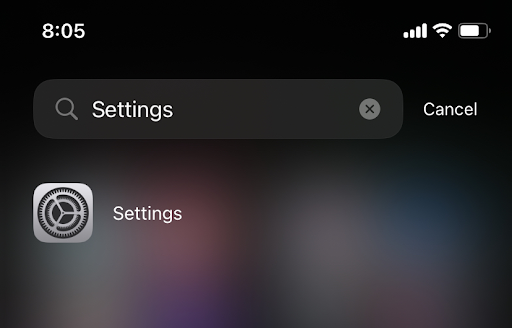
-
Tik op Algemeen.
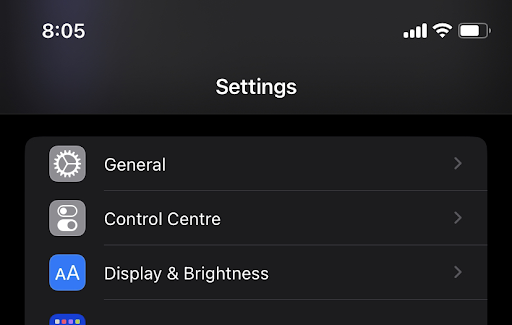
-
Scroll omlaag naar de onderkant van de pagina en tik vervolgens op iPhone overzetten of resetten.
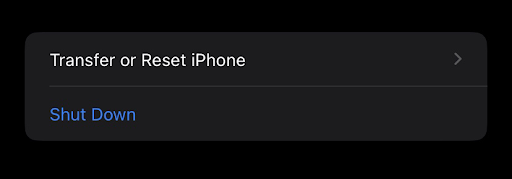
-
Tik op de Reset-knop onderaan het scherm. Er verschijnt een menu met een reeks hulpmiddelen waarmee u de iPhone-instellingen en -configuraties kunt resetten.
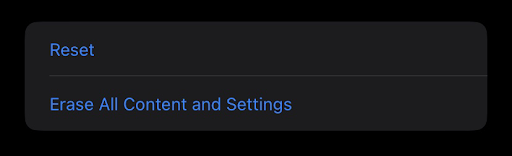
-
Selecteer Netwerkinstellingen opnieuw instellen uit de beschikbare opties.
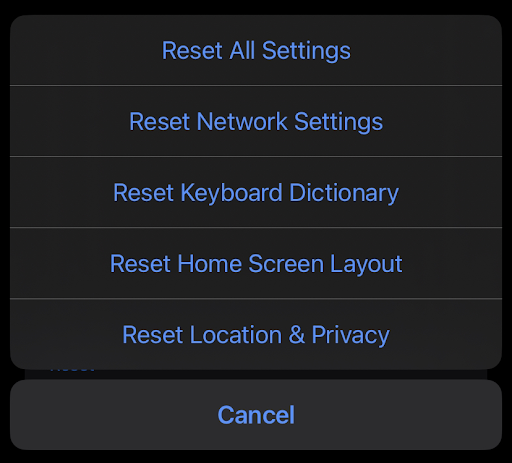
- Verifieer uw identiteit door de toegangscode van uw apparaat te gebruiken of door een andere optie van uw telefoon. Bevestig dat u uw netwerkinstellingen wilt resetten en wacht tot het proces is voltooid.
Dat is alles wat je hoeft te doen om je netwerkinstellingen op een iPhone te resetten! Zodra u dit proces heeft voltooid, heeft u al uw eerdere netwerkconfiguraties volledig gewist en bent u opnieuw begonnen met de standaardinstellingen.
3. Hoe u een netwerkreset kunt oplossen die niet werkt op de iPhone
Sommige gebruikers melden dat ze de netwerkinstellingen op hun iPhones niet kunnen resetten. Als dit voor u het geval is, zijn er een paar dingen die u kunt proberen.
- Het eerste dat u moet controleren, is of uw iPhone uw identiteit kan verifiëren. U moet een authenticatiemethode zoals Face ID of Passcode gebruiken om uw netwerkinstellingen te resetten. Als uw telefoon niet kan verifiëren dat u degene bent die de reset probeert uit te voeren, kunt u niet doorgaan.
- Als u uw netwerkinstellingen nog steeds niet kunt resetten, kunt u proberen uw apparaat opnieuw op te starten. Dit lost vaak kleine netwerkproblemen op, zoals een trage internetverbinding of frequente verbroken verbindingen.
- In het geval dat u uw netwerkinstellingen heeft gereset maar er niets is gebeurd, heeft u mogelijk een iPhone-model dat gerepareerd moet worden. De iPhone 7, met name modelnummer A1660, heeft reparatie nodig vanwege problemen met "Geen service", die wordt geleverd door Apple.
Als geen van deze opties werkt, of als u geen iPhone 7 gebruikt, is het wellicht een goed idee om uw apparaat naar een plaatselijke reparatiewerkplaats te brengen voor uitgebreidere probleemoplossing. Zij kunnen u helpen de oorzaak van het probleem te achterhalen en uw netwerkinstellingen zo snel mogelijk weer operationeel te krijgen.
Veelgestelde vragen
Waarom zou ik mijn netwerkinstellingen op mijn iPhone willen resetten?
Als u problemen met de internetverbinding ondervindt, kan het helpen om uw netwerkinstellingen opnieuw in te stellen. U moet ook uw netwerkinstellingen opnieuw instellen als u het eigendom van uw iPhone aan iemand anders overdraagt.
Hoe weet ik of ik mijn netwerkinstellingen op mijn iPhone moet resetten?
Als u problemen ondervindt zoals Geen service of de wifi-verbinding wordt verbroken, reset dan uw netwerkinstellingen. Als u uw iPhone heeft verkocht of cadeau heeft gedaan, moet u eerst de netwerkinstellingen resetten voordat u dit doet.
Wat gebeurt er als ik mijn netwerkinstellingen op mijn iPhone reset?
Als u uw netwerkinstellingen op uw iPhone opnieuw instelt, verliest u al uw opgeslagen Wi-Fi-wachtwoorden en moet u ze allemaal opnieuw invoeren. U zult ook eventuele VPN- of proxy-instellingen die u eerder had geconfigureerd, opnieuw moeten configureren.
Wat kan ik nog meer doen om problemen met de netwerkinstellingen van mijn iPhone op te lossen?
Probeer eerst uw iPhone opnieuw op te starten door de sluimer-/waakknop ingedrukt te houden totdat 'Slide to Power off' verschijnt. Een ander ding dat u kunt proberen, is uw wifi uitschakelen en vervolgens weer inschakelen.
Is er nog iets dat ik moet doen nadat ik mijn netwerkinstellingen op mijn iPhone heb gereset?
Nadat u de netwerkinstellingen op uw iPhone opnieuw heeft ingesteld, moet u zich mogelijk opnieuw aanmelden bij sommige van uw apps. Mogelijk moet u ook eventuele Wi-Fi-wachtwoorden of andere aanmeldingsgegevens opnieuw invoeren.
Conclusie
Als u problemen ondervindt met de internetverbinding van uw iPhone, kan het resetten van uw netwerkinstellingen de oplossing zijn. Dit zal helpen uw apparaat correct te configureren en effectief verbinding te maken. Als u uw iPhone verkoopt of weggeeft, is het resetten van de netwerkinstellingen essentieel om te voorkomen dat gevoelige informatie door de nieuwe eigenaar wordt gezien.
We hopen dat deze handleiding u heeft geholpen beter te begrijpen hoe u de netwerkinstellingen van uw iPhone kunt resetten en hoe u eventuele problemen kunt oplossen. Als u problemen blijft ondervinden, kan het nuttig zijn om Apple Support te raadplegen voor verdere hulp.
Nog één ding
Op zoek naar meer tips? Bekijk onze andere handleidingen in de SoftwareKeep Blog en ons Helpcentrum! U vindt er een schat aan informatie over het oplossen van verschillende problemen en het vinden van oplossingen voor uw technische problemen.
Meld u aan voor onze nieuwsbrief om deel uit te maken van de SoftwareKeep-community en ontvang als eerste bericht over speciale aanbiedingen en kortingen, plus andere unieke voordelen. Blijf op de hoogte van de nieuwste trends, best practices en branche-inzichten.
Aanbevolen artikelen
» Hoe op te lossen “iPhone is uitgeschakeld. Verbinding maken met iTunes”
» Opgelost: mijn AirPods kunnen geen verbinding maken met mijn iPhone
» De functie Zoek mijn iPhone uitschakelen
Neem gerust contact met ons op als u vragen of verzoeken heeft.